5 formas de hacer una mejor lista de tareas pendientes con Google Keep
Tomar notas con Google Keep es una excelente manera de organizar sus pensamientos. Hay tantos pensamientos que pasan por nuestras mentes a lo largo del día.
Si bien Google Keep no es tan rico en funciones como otras aplicaciones para tomar notas, tiene esa sensación de nota adhesiva que hace que a la gente le guste. Pero hay mucho más.
Tareas pendientes con Google Keep
Aparte de sus funciones para tomar notas, Google Keep también es una gran aplicación para listas de tareas pendientes. Si desea reorganizar sus prioridades para abordar su lista de tareas pendientes, puede arrastrar y soltar sus notas. También puede asignar una tarea separada a cada nota.
Sin embargo, aquí hay algunas características que pueden mejorar su experiencia con la lista de tareas pendientes de Google Keep:
1. Pin Nota
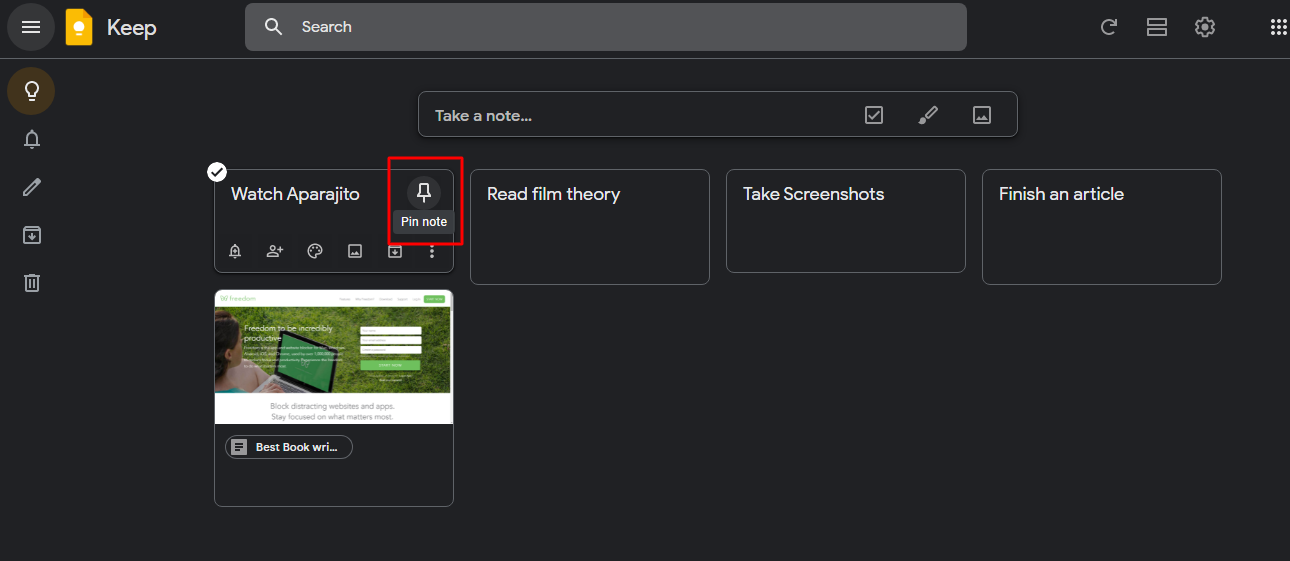
Anclar notas dentro de Google Keep es una forma de administrar las tareas pendientes. Considere, por ejemplo, que le gustaría abordar algunas notas primero. Elegir el ícono de Pin los coloca en la parte superior de su lista en todo momento.
.png)
A lo largo del día, puede tener en cuenta quién o qué es lo más importante. El uso de este método puede ayudarlo a priorizar su lista.
2. Lista de verificación
Dentro de Google Keep, hay varias formas de mantener su lista de tareas pendientes. Hacer una lista de verificación es una manera fácil de comenzar. Puede comenzar inmediatamente a agregar elementos a esta lista, que luego puede llamar una Lista de tareas pendientes.
Puede agregar elementos a una lista de verificación de manera fácil y rápida:
- Haga clic en la marca de verificación al costado de la barra de notas.
- Comience escribiendo el título y luego agregue los elementos.
- Haga clic en Cerrar y aparecerá su lista con sus notas.
Además, la lista de verificación de Google Keep le permite acceder a ella y marcar cosas sin abrir la nota. Es posible marcar cosas de la lista de tareas pendientes en la vista estándar. La lista de verificación es muy flexible y funcional, independientemente de si está utilizando la versión de escritorio o móvil.
3. Recordatorios basados en la ubicación
Probablemente sepa cómo agregar un recordatorio a una nota de Google Keep. El tipo de recordatorio más común que conocemos es el recordatorio basado en la fecha. Haga clic en el icono de recordatorio y podrá elegir más tarde hoy o mañana. Además de elegir una fecha y hora específicas, también puede elegir una ubicación. Para agregar un recordatorio basado en la ubicación:
- Haga clic en el icono de recordatorio en la parte inferior de una nota.
- Elija la opción Seleccionar lugar .
- Aparece un nuevo cuadro de diálogo. Escriba la ubicación en la barra de búsqueda y seleccione la ubicación.
- Haga clic en el botón Guardar .
Con esto, puede especificar una ubicación específica para el recordatorio. Se activará una alerta basada en la ubicación cuando se acerque a esta dirección. Su teléfono le notificará.
Cuando conduzca, si está a unas pocas cuadras, si entra en una tienda cercana o si pasa caminando, recibirá un mensaje. Por lo tanto, un recordatorio basado en la ubicación puede ser una excelente manera de recordar cosas basadas en ubicaciones.
4. Colaboración
Puede compartir las notas que crea con otras personas mediante Google Keep. Si su oficina organiza una conferencia con sus colegas y hay muchas cosas que necesitará comprar, ¿cómo lo maneja?
Hay varios elementos. Algunos artículos pueden estar disponibles en las tiendas de suministros de oficina; otros, en otros lugares. Por lo tanto, debe comprar artículos de diferentes lugares. En este caso, puede agregar un colaborador a la nota.
Al compartir una nota, todos sus colegas pueden acceder a ella. Una vez que compre estos artículos, puede tacharlos de la lista. Verán que estos cambios suceden de inmediato. De esta forma, todos sabrán que no tienen que preocuparse por estos elementos. Para compartir sus notas con otras personas:
- Haga clic en la opción Compartir en la parte inferior de una nota.
- Escriba el correo electrónico o el nombre de la persona que desea agregar.
- Haga clic en el botón Guardar .
Con esta función, también puede crear una lista de compras junto con su socio. ¿Quién sabe quién puede entrar a la tienda de comestibles a continuación? Por lo tanto, ambos tienen acceso para agregar artículos a la lista de compras y pueden realizar un seguimiento de lo que compran sobre la marcha.
5. Anotaciones
Google Keep le permite realizar anotaciones en las imágenes que se encuentran dentro de su nota. Tus notas pueden contener una imagen que compartiste con otras personas. Quizás le interese revisar la imagen específica.
Al hacer clic en la imagen, obtienes una versión de tamaño completo. Pero también hay un botón que le permite anotar la imagen.
- Haga clic en la imagen .
- Seleccione la opción Anotar similar a un bolígrafo.
- Aparece la ventana Anotar. Ahora puede dibujar y resaltar cosas sobre su imagen.
También siempre puede volver atrás y eliminar estas anotaciones. Asimismo, puedes hacer clic fuera de la imagen si te gustan. Esas anotaciones ahora están adjuntas a la imagen.
¿Google Keep es productivo?
Con todas las funciones fáciles de usar, ahorra mucho tiempo. Google Keep es perfecto para las personas que utilizan listas de tareas pendientes para tareas ligeras y rápidas.
Google Keep no tiene la profundidad de funciones, pero seguramente es una aplicación productiva. Las personas que desean que sus aplicaciones tengan muchas funciones pueden usar una plataforma diferente. Hay muchos de ellos allá afuera.
